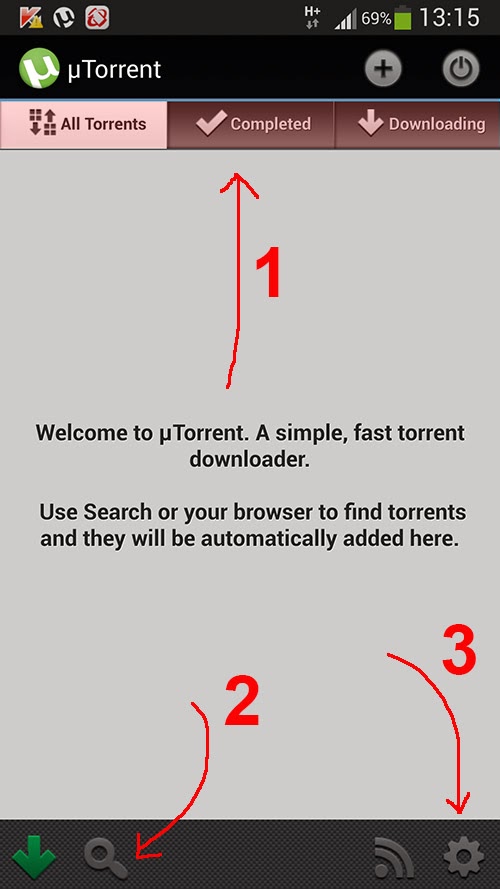Las descargas de contenido suelen tener lugar desde PCs y MACs, pero también es posible y viable emplear un Smartphone con Android para descargar contenido a través de redes P2P, o lo que es lo mismo, emplear clientes torrent.
En la tienda de aplicaciones de Android, Play Store, tienes dos aplicaciones torrent interesantes y oficiales de Bittorrent: uTorrent y BiTorrent.
Desde el punto de vista visual y de manejo, yo recomiendo emplear uTorrent. Ve a Play Store y busca la aplicación introduciendo la palabra clave "Bittorrent" o "torrent". Una vez instalada, inicia la aplicación y en un par de clics te encontrarás con la pantalla principal.
1. Tienes disponibles los escritorios donde ver todos los torrents, las descargas completadas (completes), y descargas activas (downloading).
2. La lupa es el buscador de torrents, a través del navegador web.
3. El dibujo en forma de tuerca te lleva a los ajustes de la aplicación
¿Cómo te puedes descargar música, películas, ebooks...? Hay dos formas de hacerlo:
1. Utilizando el buscador (lupa), introducir las palabras clave de lo que buscas, y explorar los resultados desde el explorador web.
2. Utilizando una suscripción RSS
Si quieres encontrar contenido con el "buscador", pulsa en la Lupa (flecha 2) e introduce palabras clave de lo que quieres encontrar (luego pulsa en "search").
A continuación, la primera vez tienes que establecer cuál será el explorador web que empleará la aplicación para búsquedas posteriores en Internet: selecciona uno de los disponibles, y luego pulsa en "siempre"
Google te mostrará los resultados de sitios web con torrents disponibles, páginas como ThePiratebay o Kickass, dónde están disponibles los enlaces de descarga de esos archivos con extensión .torrent: pulsa en aquel enlace que pueda interesarte, tu web habitual o que te de más confianza, y busca el enlace que incluye la descarga del contenido.
Pulsa en "download torrent" o "descargar torrent", según la web, o incluso también puedes pulsar sobre el dibujo de una "herradura". Con la primera descarga deberás primero fijar uTorrent como aplicación para descarga automática de contenido (ver imagen izquierda, abajo), luego aparecerá un mensaje indicándote donde se va a almacenar la descarga (puedes editar la ruta, luego pulsa en "Add") y finalmente verás como se añade la línea de descarga con el contenido en "All Torrents" y en "Downloading"(imagen derecha, abajo)
La música o las películas que te descargues con uTorrent se reconocerán automáticamente con las aplicaciones dedicadas instaladas en tu Smartphone o tablet Android: con los libros electrónicos tendrás que utilizar el explorador de archivos de tu teléfono para abrirlos en la aplicación que corresponde.
uTorrent te permite acceder a los torrents a través de fuentes RSS. ¿Cómo? ¿Qué tienes que hacer para disfrutar del contenido de una forma más accesible e instantánea?
Sitios con contenido Torrent, como thepiratebay, cuentan con secciones dedicadas a aplicaciones, música y video y por tanto... si eres un habitual de esos sitios, lo más cómodo es acceder a las novedades que se van publicando empleando las fuentes RSS.
En la imagen incluida bajo estas líneas verás el logo característico de las fuentes RSS, muy parecido al de la conexión Wi-Fi. Tienes que pulsar sobre él para obtener la dirección web que cuenta con la fuente RSS, que puede tener un formato como el siguiente: http://rss.thepiratebay.se/100
¿Qué haces una vez tienes la dirección de la fuente RSS? Pues configurarla en la aplicación uTorrent. Pulsa en el dibujo de una tuerca, que encontrarás en la esquina inferior derecha de la pantalla, que te lleva a los ajustes de uTorrent.
Una vez dentro pulsa sobre "subscriptions" y a continuación, en la siguiente pantalla, tienes que pulsar en "add subscription" (margen inferior).
Se abrirá ahora una ventana, en la que deberás anotar la dirección de la fuente RSS que has obtenido anteriormente del sitio web de torrents: pulsa en "Add", para añadir la fuente RSS, y verás como el nuevo contenido referido a la fuente RSS se va mostrando en el apartado de suscripciones.
El apartado suscripciones está a la derecha del acceso a los ajustes de uTorrent, y el logo es parecido al de la conexión Wi-Fi. Para descargarte contenido que veas en "suscripciones", tienes que pulsar sobre la flecha verde que aparece junto al contenido: echa un vistazo a la captura incluida a continuación.
-
**Si vas a descargar contenido torrent, y navegar por sitios web con torrents, te recomiendo instalar una aplicación antivirus de Bitdefender o Kaspersky, por ejemplo**